win10系统html文件打开方式的更改教程
html文件是网页格式的文件,一般这种文件到了win10正式版电脑上之后,就会变成默认浏览器的图标,也就是说要用专门的浏览器才能打开。如果想要用其他浏览器打开要怎么设置?我们只要改html文件打开方式即可,下面小编介绍win10系统html文件打开方式的更改教程
html文件是网页格式的文件,一般这种文件到了win10正式版电脑上之后,就会变成默认浏览器的图标,也就是说要用专门的浏览器才能打开。如果想要用其他浏览器打开要怎么设置?我们只要改html文件打开方式即可,下面小编介绍win10系统html文件打开方式的更改教程。
win10系统html文件打开方式的更改教程:
1、如图就是一个网页文件,这个文件的图标变成了笔者的默认浏览器图标;
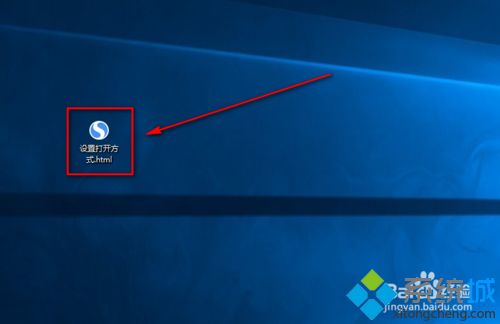
2、双击打开就是使用笔者默认的浏览器打开;
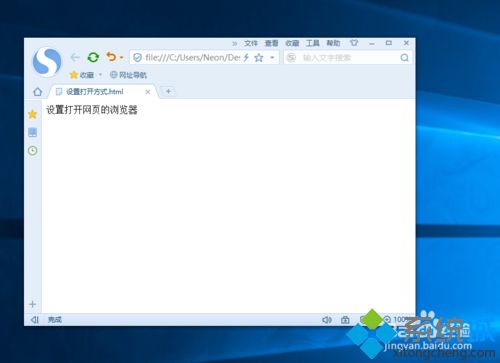
3、右击文件,选择“打开方式”;
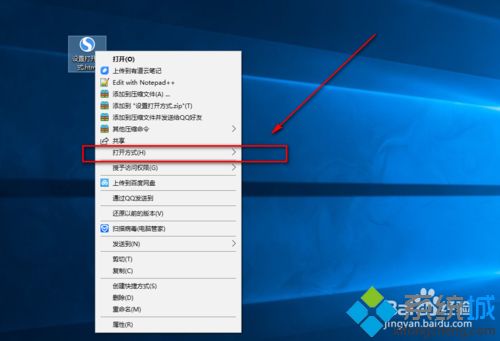
4、然后可以选择候选的程序,如图就是笔者电脑上的所有浏览器;
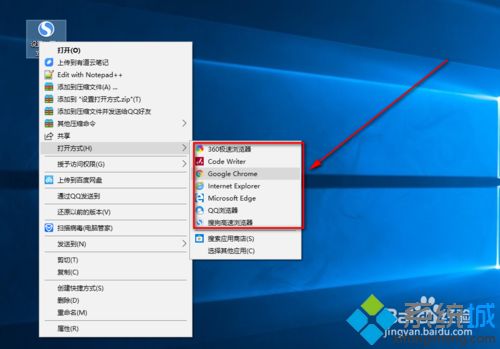
5、如果没有见到我们想要使用的软件,那么可以点击“选择其他应用”;
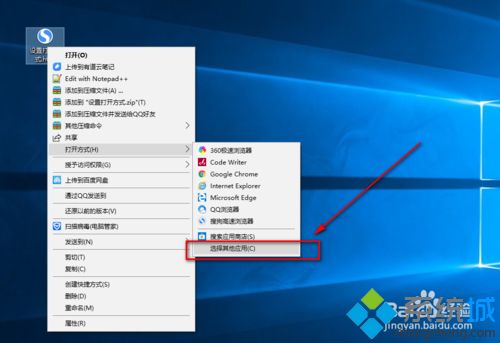
6、然后找到我们想要使用的浏览器,然后点击下方的“确认”即可打开。
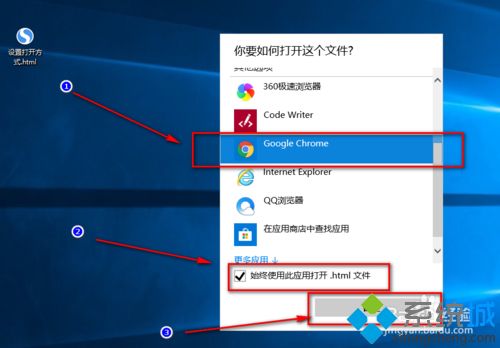
由于个人的习惯或其他原因,可能会选择其他浏览器来打开html文件,大家只要简单参考上文教程设置一下即可。
标签: win10 系统 html 文件 打开 方式 更改 教程
声明:本文内容来源自网络,文字、图片等素材版权属于原作者,平台转载素材出于传递更多信息,文章内容仅供参考与学习,切勿作为商业目的使用。如果侵害了您的合法权益,请您及时与我们联系,我们会在第一时间进行处理!我们尊重版权,也致力于保护版权,站搜网感谢您的分享!






